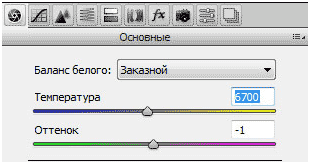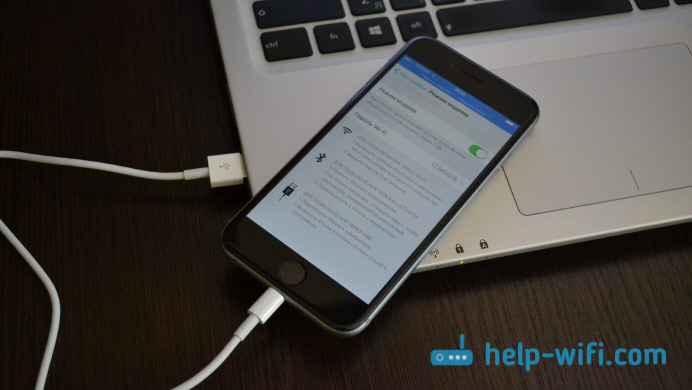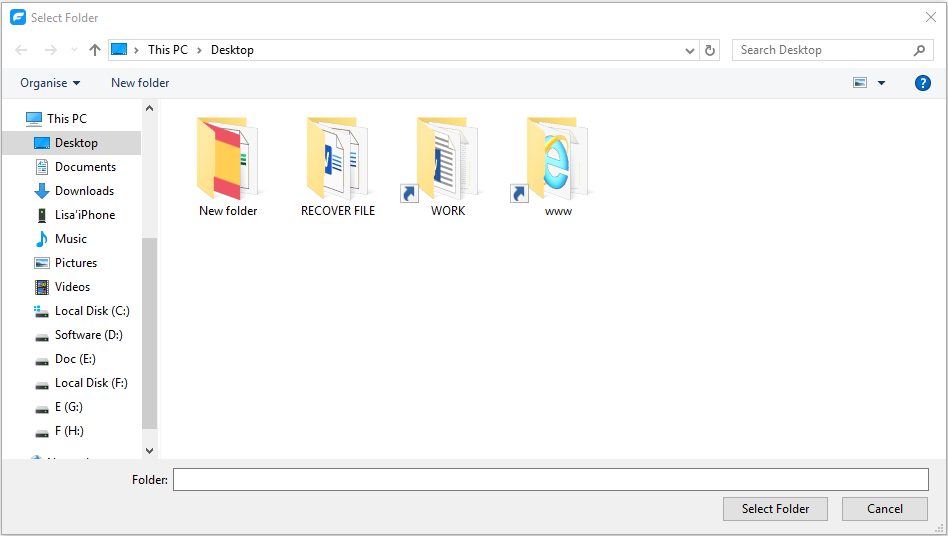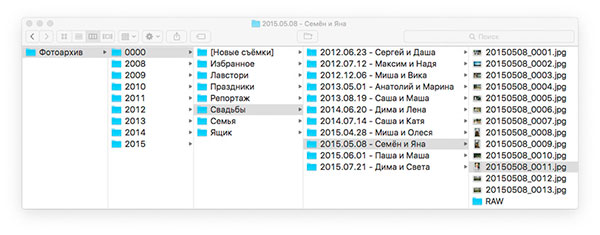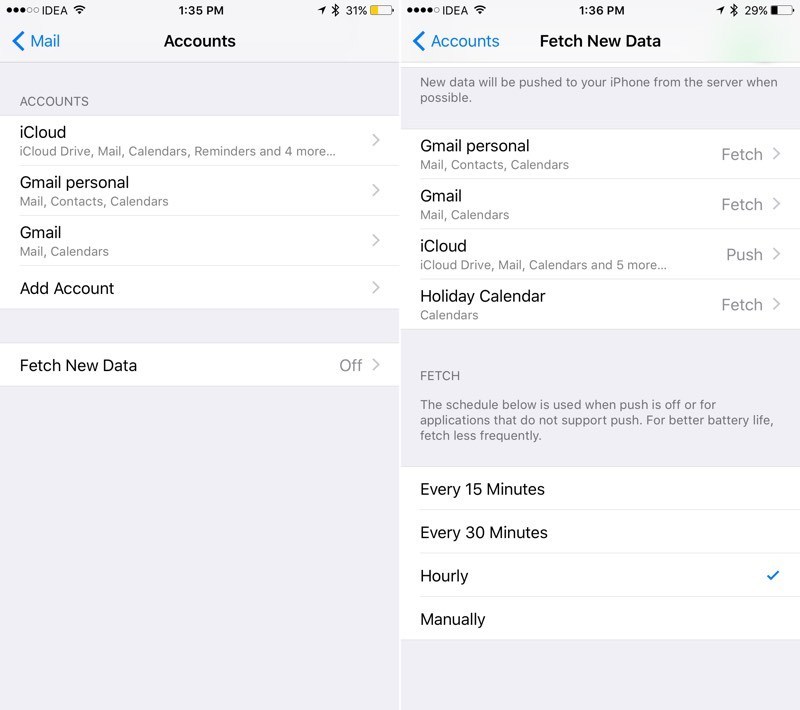Способы открытия задней крышки айфона 4, 5, 6 и новее
Содержание:
- Пошаговая инструкция разборки iPhone 5 и 5s в домашних условиях.
- Основные настройки
- Из каких частей состоит iPhone 5
- 5 действенных советов про iPhone для начинающих
- Зачем открывать
- 1 Как разобрать Айфон 5 – отсоединение экрана
- 11 секретов для новичков
- Замена дисплея iPhone 6s своими руками
- Разбираем iphone 5
- Разборка 6
- Как открыть крышку разновидностей айфона
Пошаговая инструкция разборки iPhone 5 и 5s в домашних условиях.
Вопрос о том, как открыть айфон 5, его крышку и дисплей в домашних условиях еще не решен. Инструкция, которая будет описана ниже, поможет понять, как разобрать iPhone 5s дома с использованием подручных инструментов. Естественно, что простыми отвертками открутить винты на корпусе будет проблематично и предполагает, что у человека уже есть специальный набор или несколько инструментов.

Разбирать телефон нужно с двух болтиков в нижней части устройства около разъема для наушников и зарядного устройства
Разборка выполняется пошагово и заключается в четком следовании таким шагам:
- Взять айфон 5 в руки и перевернуть его к себе нижней гранью, где располагаются порты для аудио гарнитуры и зарядного устройства.
- Открутить два винта, которые находятся по бокам от док-коннектора смартфона.
- Во избежание повреждения шлейфа экрана и кнопки «Домой» дисплей снимается обычной присоской легкими и плавными движениями.
- Экран аккуратно приподымается и отсоединяется шлейф Touch ID.
- Когда дисплей полностью отделен, можно приступать к отделению батареи. Делается это с помощью заточенного медиатора или пластиковой лопаточки. Аккумулятор приклеен с обратной стороны на двустороннюю клейкую ленту.
- От основной части отделяется шлейф модуля сенсора отпечатков пальцев. Верхняя крышка полностью снята.
- Далее плоским предметом отделяется сам сенсор отпечатков.
- Аккуратными движениями отделяется и извлекается задняя основная камера.
- Легким движением руки снимается материнская плата айфона. Выполняется это с помощью плоского пластикового инструмента.
- Откручиваются несколько мелких винтиков, и достается передняя камера.
- Последним шагом становится выкручивание остальных винтов и съем коннектора и выхода для аудио гарнитуры и микрофона.

Разбор айфон 5s —начальный этап
На этом все основные комплектующие полностью отделены друг от друга и разбор iPhone 5s можно считать оконченным. Сборка осуществляется в таком же порядке, но в обратной последовательности с заменой вышедших из строя модулей. Подробнее об этом в следующем разделе.

Вскрыть айфон 5 или 5s просто, а вот правильно разобрать его могут не все
Основные настройки
Персональный аккаунт Apple ID позволит владельцу пользоваться смартфоном, скачивать приложения, использовать почтовый сервис Apple, пользоваться iCloud и т.д. Для начала следует выбрать пункт в меню телефона «Настроить как новый iPhone».
Шаг 1. Появится новое меню, при активации нового гаджета нужно нажать пункт: «Создать Apple ID бесплатно».
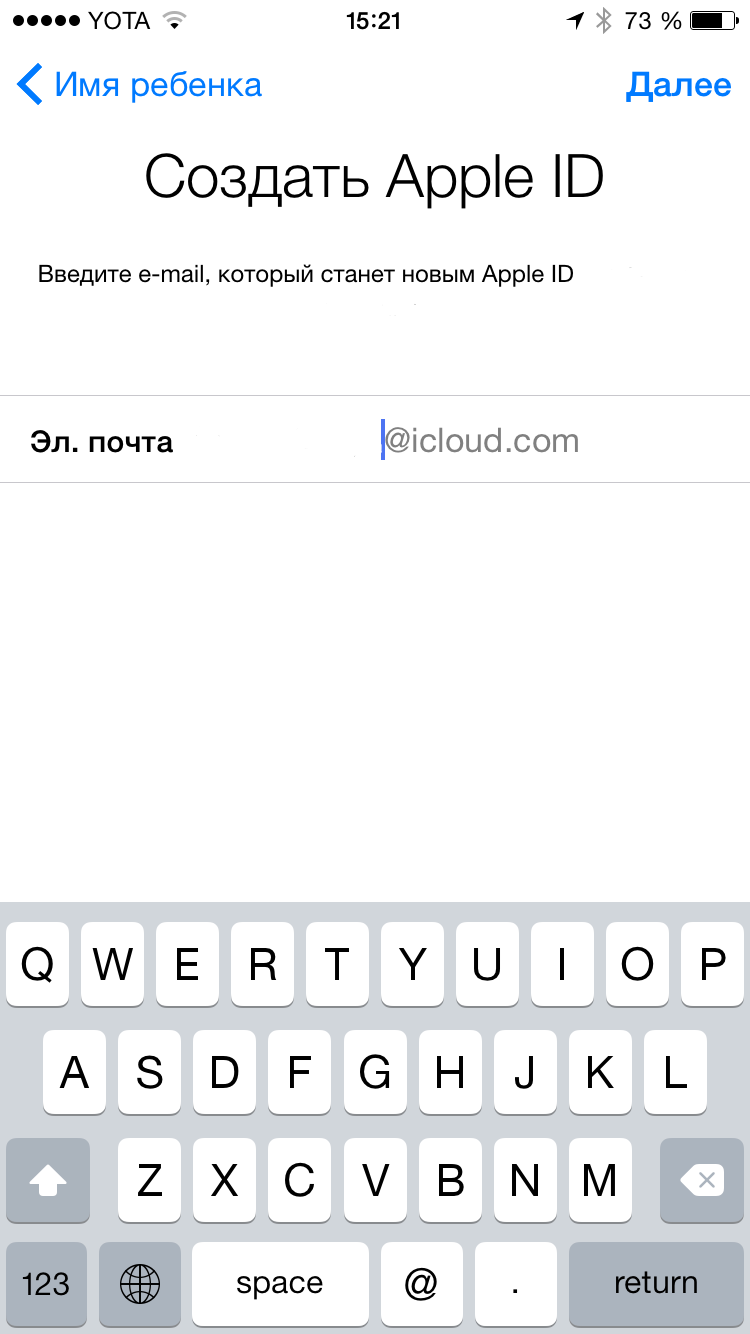
Шаг 2. Указать дату своего рождения.
Шаг 3. Заполнить графу «Электронный адрес».
iCloud
Перед началом настройки нужно убедиться, что на гаджете установлена последняя версия iOS. Для этого перейти в раздел «Настройки» => «Основные» => «Обновление ПО». Проверить, доступно ли обновление.

Если ПО актуально, выполнить:
Шаг 1. Проследовать в раздел «Настройки» и произвести вход с помощью указанного ранее идентификатора Apple ID. После этого служба iCloud включится автоматически.
Шаг 2. В разделе «Настройки», нажать на строке со своим именем, выбрать iCloud.
Шаг 3. Указать те программы (пример: «Фото», «Контакты», «Календари», иные программы), которые необходимо использовать с помощью iCloud.
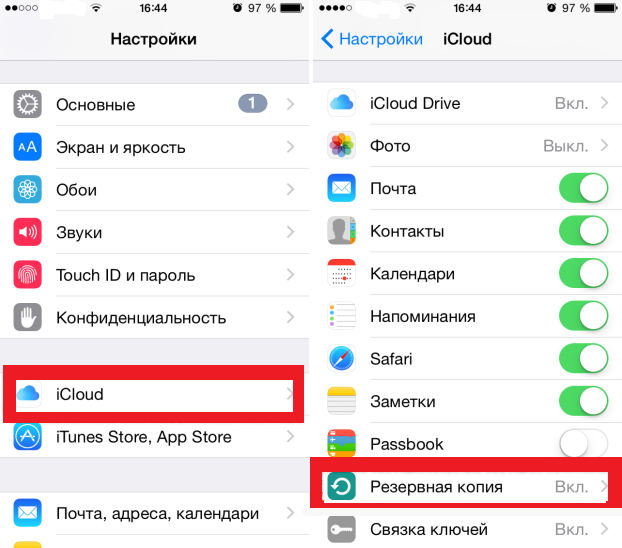
Перенос контактов на iPhone
Перенести контакты с сим-карты можно через меню «Настройки»:
Шаг 1. В разделе «Почта, адреса, календари» нужно отыскать пункт «Импортировать контакты SIM».
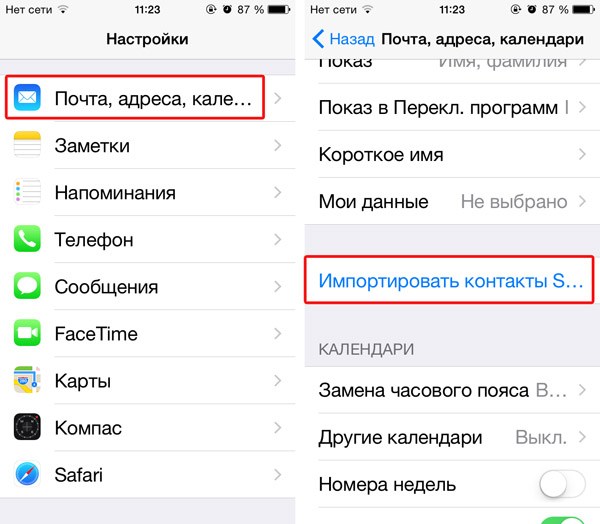
Шаг 2. Программа поинтересуется, куда нужно поместить контакты: в учетную запись iCloud или на сам iPhone.
Шаг 3. Следует выбрать второй пункт, информация попадёт в память телефона.
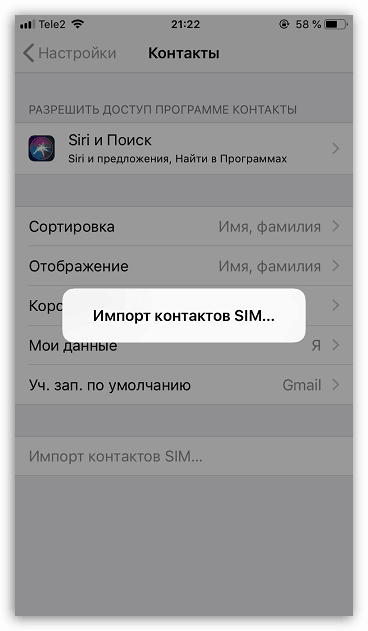
App Store: как запустить и пользоваться
Сервис позволяет покупать и скачивать полезный контент: программы, музыку, видео. Для подключения следует найти значок App Store и нажать на него, затем выполнить последовательность действий:
- Кликнуть на значке.
- Ввести е-мейл, указать страну.
- Программа попросить принять правила использования сервиса.
- Ввести имя и дату рождения.
- Указать номер банковской карты. Если не вводить, то при каждой покупке придётся вводить реквизиты.
- Затем подтвердить номер телефона и нажать «Далее».
- На электронную почту придёт письмо, нужно активировать аккаунт, выполнив инструкцию.

Первое знакомство с гаджетом завершено. Айфон 6 — как пользоваться, обучение основным настройкам и функции известны. Но можно продемонстрировать и ряд тонкостей.
Из каких частей состоит iPhone 5
Если айфон 5 будет разобран буквально до уровня заводских запчастей, то можно выделить следующие основные элементы:
- Корпус из алюминия с базовыми крепежами, который является частью общей системы антенн.
- Модуль дисплея.
- Защита дисплейного модуля в виде пластины.
- Материнская карта с основными чипами.
- Аккумуляторная батарея.
- Кнопка «Домой» и ее шлейф.
- Кнопки включения и регулировки громкости звука динамиков, их шлейф и места контактов вибрационного моторчика и шумоподавителем микрофона.
- Фронтальная камера и ее шлейф, основной микрофон для громкой связи и видеозвонков, контакты для динамика слухового типа и датчика определения освещенности и движения.

Айфон 5 в полностью разобранном виде: больше нет никаких отделяемых самостоятельных частей
- Разъем под зарядное устройство и его шлейф, антенна типа GSM, площадки контактов для полифонического динамика, основного микрофона, кнопки «Домой» и разъем для аудио устройств.
- Сам полифонический динамик.
- Динамик слухового типа.
- Кабели GPS (коаксиальные).
- Устройство фото и видео захвата со светодиодной вспышкой.
- Вибрационный моторчик.
- Лоток для вставки SIM-карт.
- Кожухи.
- Фиксационный элемент слухового динамика.
- Механических толкатель для кнопки «Домой». Именно до него дотрагивается пользователь.
Важно! Многие отметили хорошую ремонтопригодность телефона на основе тестовых разборок и сборок. Из десяти баллов айфон 5 получил целых 7, а вот его предшественник — айфон 4 S — на один пункт ниже
Это означает, что телефон легко отремонтировать, если бережно относиться к нему и поломка будет вызвана выходом из строя одного или нескольких модулей.
5 действенных советов про iPhone для начинающих
Несколько лайфхаков, которые помогут гаджету работать дольше и продуктивнее.
1 Заряжаем смартфон быстрее
Включение авиарежима позволяет отключить приём звонков и сообщений. Интернет также не будет работать. Опция нужна во время авиаперелётов, на конференциях, и иных ситуациях, когда телефон должен быть выключен.
Увеличение времени автономной работы – отключите или удалите программы, которые не используете, выключите интернет, геолокацию.
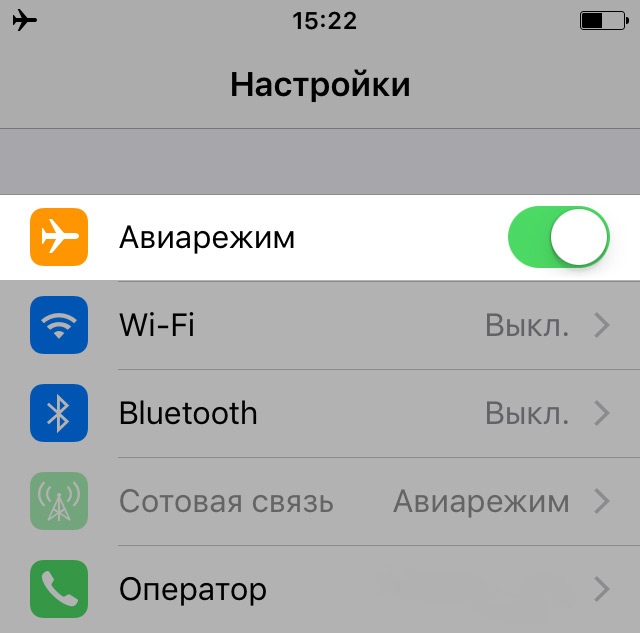
2 Увеличиваем время автономной работы
Настройка фоновой геопозиции – функцию можно либо настроить на непрерывную работу, либо разрешить её использование определённым программам. Это можно сделать в разделе «Настройки» —> «Конфиденциальность» —> «Службы геолокации».

Выключение фонового обновления приложений – автоматические обновления приложений также следует отключить, чтобы продлить «жизнь» батарее. Для этого:
- В «Настройках» выбрать «Основные».
- Открыть секцию «Обновление контента».
- Отметить пункт и поставить галочку рядом с «Выкл».

3 Делаем систему быстрее и понятнее
Отключение лишней анимации увеличит производительность гаджета – освободит ресурсы. Для этого нужно:
- Открыть «Настройки».
- Зайти в «Основные».
- Выбрать «Универсальный доступ».
- Нажать «Assistive Touch».
- Активировать тумблер напротив опции «Assistive Touch».
- На дисплее возникнет значок «джойстик» – виртуальная кнопка, заменяющая кнопку Home. Используя клавишу Home, нужно перетащить «джойстик» в правый нижний угол экрана.
- Далее вызвать меню поиска Spotlight (следует потянуть сверху вниз от центра экрана).
- Когда джойстик Assistive Touch поднимется над клавиатурой, следует кликнуть по пустой области меню.
- Повторить операцию с Spotlight до тех пор, пока анимация не ускориться. Это будет означать, что визуальная анимация отключена.
- Последний шаг – отключение Assistive Touch.

Добавление формы кнопкам – опция позволяет менять внешний вид кнопок. Для изменений следует:
- Перейти в «Настройки».
- Зайти в «Основные».
- Переместить тумблер в «Формах кнопок».

Важно: когда переключатель будет помещён во второе положение, подсветка кнопки «Основные» изменится. Но не для всех кнопок произойдут изменения
Ряд из них будет выглядеть по-старому.
4 Настраиваем камеру и учимся пользоваться ею
Делать снимки в iOs проще простого. Но есть несколько нюансов.
Включить сетку – разбиение дисплея на ячейки помогает ориентировать объектив во время снимка. Для активации следует:
- Перейти в «Настройки».
- Зайти «Фото и Камера».
- Выбрать режим «Сетка», переместив ползунок вправо.

Настройки фокуса и экспозиции – по умолчанию это происходит в автоматическом режиме, но можно использовать ручной. Нажать пальцем на точке фокуса (центральный объект будущего снимка). Появится жёлтый квадратик.
Для изменения экспозиции необходимо нажать ещё раз пальцем в любом месте (за пределами метки) и провести вверх или вниз до достижения нужного результата.

5 Создаём скриншоты и пишем видео с экрана
Когда нужно «сфотографировать» то, что изображено на дисплее, достаточно одновременно нажать кнопку HOME и боковую кнопку. Скриншот будет отправлен в папку “Фотопленка”.
Функция записи видео с экрана предусмотрена разработчиками, но нужно её включить:
- Зайти в «Настройки».
- Открыть «Пункт управления».
- Нажать «Настроить элементы управления».
- В списке «Еще элементы управления» есть пункт «Запись экрана».
- Нужно нажать на значок «плюс» рядом с ним.

На главном экране появится новая кнопка в виде зелёного прямоугольника.
Зачем открывать
Прежде чем изучать, как вскрыть айфон, необходимо определиться, зачем это нужно. Подобные действия требуются для следующих целей:
- Вскрывать крышку у некоторых моделей необходимо для установки сим-карты. Открывать в этом случае крышку лучше в салоне мобильных устройств, где приобретается телефон.
- Заднюю крышку требуется снимать для смены аккумулятора. Это требуется после полной «отдачи зарядки» – через несколько лет использования телефона аккумулятор уже не держит зарядку и не дает полной отдачи, поэтому его можно поменять.
- Снимать крышку следует во время ремонта и чистки внутренних деталей, что продлевает срок службы телефона.

Открытый айфон
Важно! Взламывать крышку отверткой запрещается. Подобным образом можно сломать устройство и лишиться телефона окончательно
Для самостоятельного разбора требуется использовать специальные инструменты, которые можно приобрести в сервисных центрах.
1 Как разобрать Айфон 5 – отсоединение экрана
Откручиваем специальной крестообразной отверткой на нижней панели два небольших шурупа, которые находятся по бокам от Lightning-коннектора.
Затем, используя вакуумную присоску, отсоединяем аккуратно экран. Если же вакуумной присоски нет, тогда можно для этого использовать какой- либо иной инструмент, с помощью которого вы подденете снизу экран и приподнимете, но при этом следует быть предельно осторожным. Так как можно не только повредить сам экран, но и поцарапать корпус.
Далее экран приподнимаем и откручиваем от материнской платы. Стоит отметить, что все внутренние составляющие пятого айфона достаточно надежно привинчены.
На материнской плате откручиваем шурупы, с помощью пластиковой лопатки поддеваем далее коннектор экрана и полностью его снимаем.
11 секретов для новичков
Так как пользоваться Айфоном 6s и постепенно совершенствовать навыки несложно, следует рассказать о некоторых нюансах. Даже не все бывалые пользователи знают о них.
Если вы не можете дозвониться по номеру телефона, не обязательно набирать его каждый раз, особенно при его отсутствии в телефонной книжке. Нужно лишь просто нажать на кнопку вызова и Айфон предложит набрать последний номер.
- Разработчики Apple позаботились о том, чтобы телефоном могли пользоваться и люди с плохим зрением. Но функция масштабирования дисплея может быть полезна не только им, но и другим пользователям: дизайнерам, фотографам. Чтобы включить её, нужно:
- Зайти в «Настройки».
- Перейти в «Основные».
- Далее «Универсальный доступ».
- Включить «Увеличение».
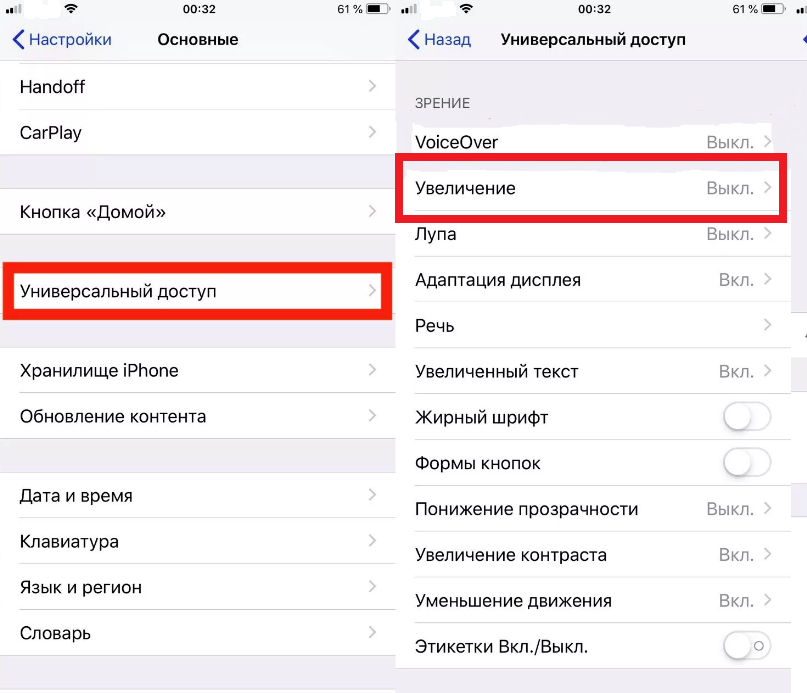
Включить Caps lock во время набора текста можно, дважды щёлкнув на кнопке shift. Тогда кнопка загорится синим.
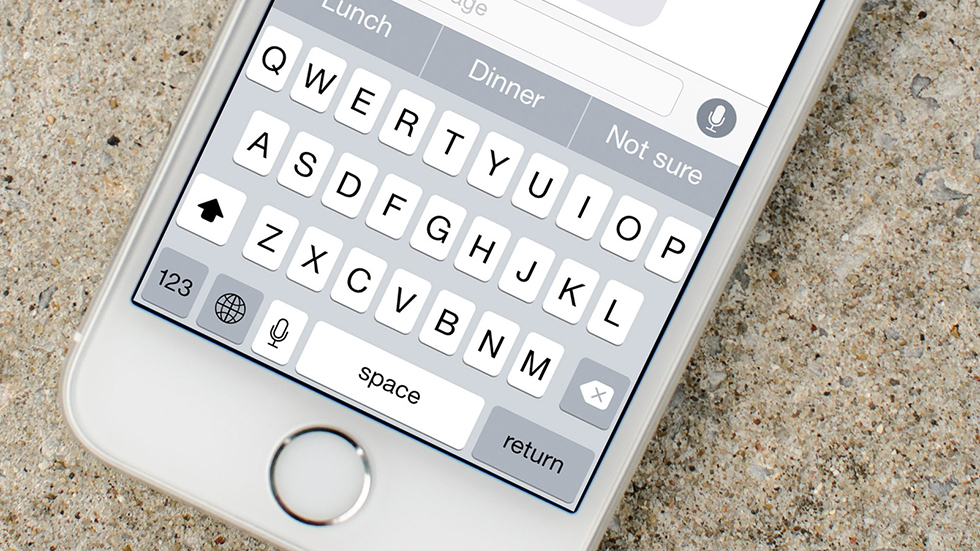
Чтобы узнать свой номер телефона, нужно перейти в «Контакты» и потянуть пальцем экран вниз. Вверху появится номер телефона.
Если требуется быстро убрать из поля набранный текст, то достаточно энергично встряхнуть гаджет, символы будут удалены.
Чтобы зарядить Айфон быстрее, можно подключить более мощное зарядное устройство
Важно, чтобы это было ЗУ компании Apple.
Чтобы сделать снимок без помощи сенсорного экрана, можно прибегнуть к услугам Siri, если долго удерживать кнопку «Home», а потом попросить голосом включить камеру. Теперь для создания фото следует нажать на любую кнопку громкости на гаджете или гарнитуре, если она используется.
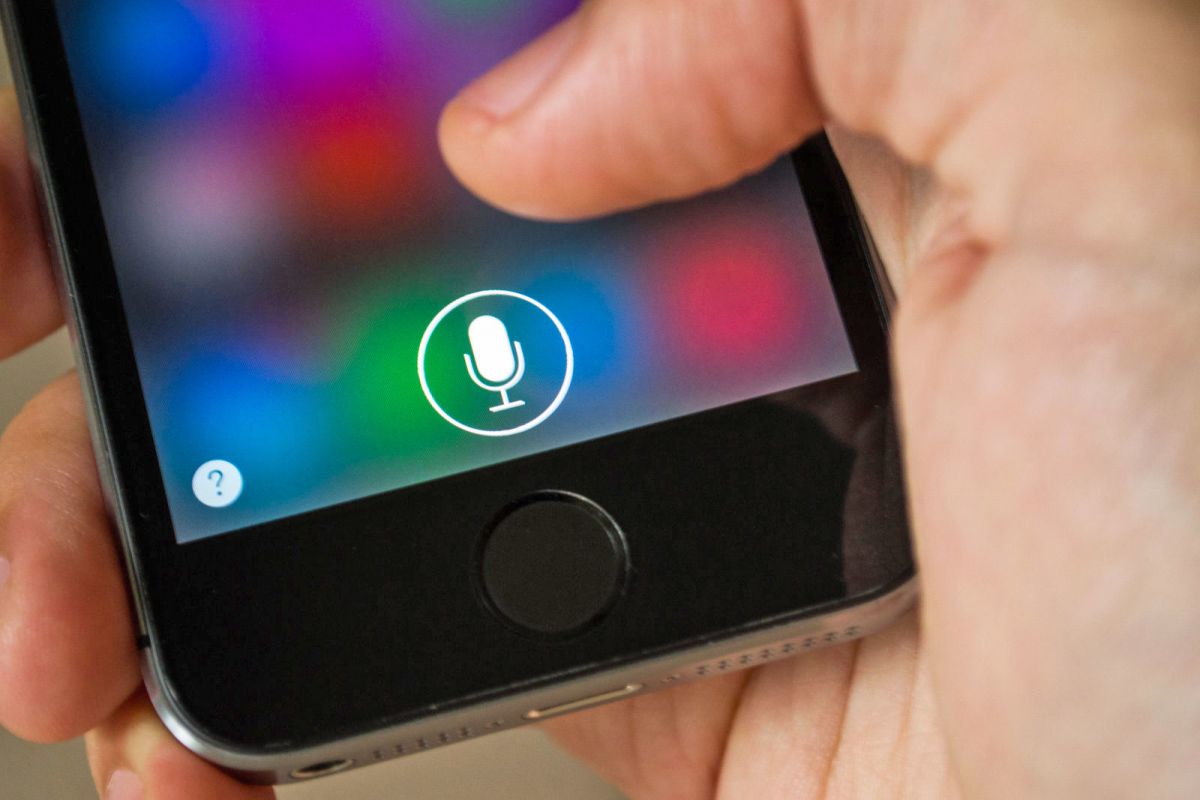
- iOS поддерживает функцию «Экран вслух». Чтобы её использовать, нужно переместить ползунок в настройках речи: «Настройки» => «Основные» => «Универсальный доступ». Чтобы текст на экране был озвучен через динамик, нужно провести двумя пальцами сверху вниз.
- Сири может разговаривать не только женским, но и мужским голосом. Изменить настройку можно во вкладке «Звуковые настройки».
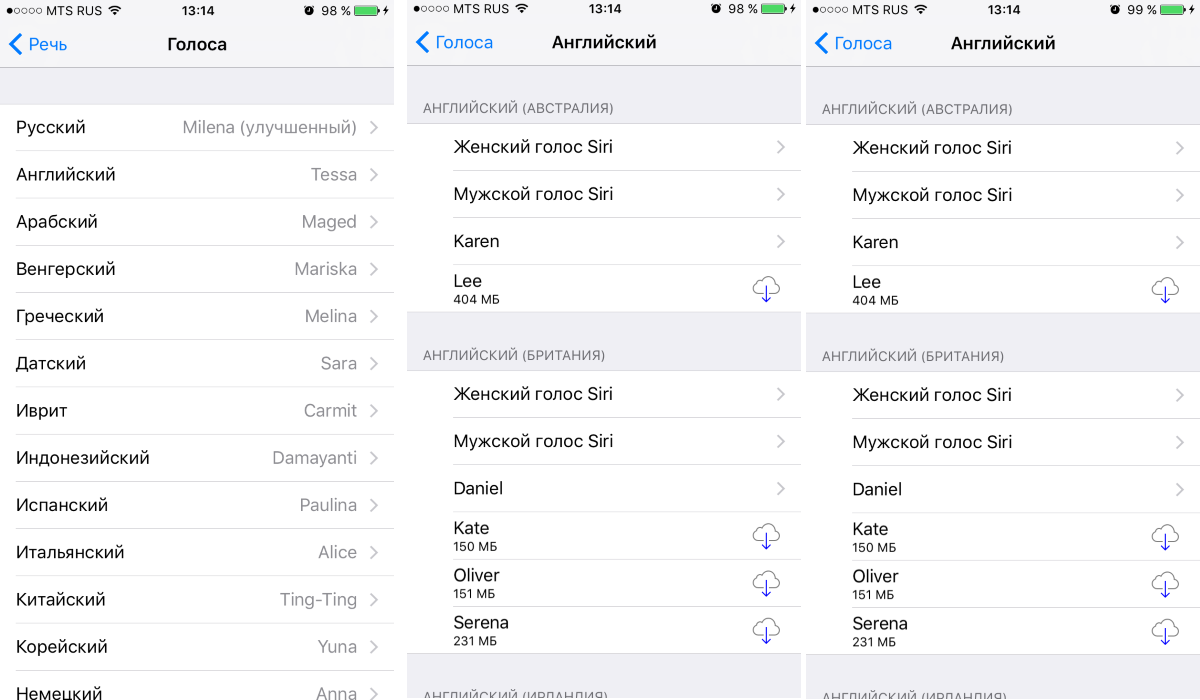
- Удалять старые сообщения можно через определённый промежуток времени. Во вкладке «Оставлять сообщения» следует задать, через какое время старые записи будут удалены.
- Определять приоритет загрузки приложений с помощью технологии 3D Touch. На нужном приложении применить твердое нажатие 3D Touch и выбрать «Приоритет загрузки» в списке параметров.
Замена дисплея iPhone 6s своими руками
Даже с только что купленным iPhone может случиться неприятность в виде разбитого стекла или отказавшего тача. Как и прежде в ситуациях с айфон 5, 6, 6 плюс можно сэкономить и заменить только одну часть модуля экрана (стекло или дигитайзер) в нашем СЦ iFix. Но замену стекла или дисплея iPhone 6s в домашних условиях, мы бы рекомендовали производить только модулем в сборе.
Перед тем, как решиться на разборку айфона 6с советуем ознакомиться с инструкцией и обзавестись инструментом. Стоит также, подготовить коробочки для винтиков, подписанные соответственно их длине и местоположению. И освободить достаточное пространство для работы в чистом помещении (лишняя пыль внутри айфона вам ни к чему).
Инструменты для замены стекла/тачскрина iPhone 6s, в сборе:
- Отвёртка крестовая #00 screw и с профилем pentalobe
- Присоска или iSlack
- Пластиковый шпатель
- Пинцет с угловыми лапками
- Новый модуль экрана айфон 6с
Порядок разборки iPhone 6s:
1. В торцовой части гаджета надобно открутить 2 винтика длиной 3.4 mm с профилем pentalobe, это единственное место, где пригодится столь специфический инструмент, остальные операции выполняются крестовыми отвёртками.

2. Для безопасной замены экрана iPhone 6s существует iSlack, позволяющий аккуратно отжать дисплей от корпуса айфона. Но его вполне заменит тандем шпателя с маленькой присоской. Присоску устанавливаем в нижней половине экрана близ кнопки home, и прижимаем для надёжного захвата плоскости экрана iPhone 6s.

3. В целях удобства вскрытия, айфон 6с имеет небольшой паз в нижней части передней панели, чуть выше гнезда наушников. Именно отсюда стоит начинать подковыривать рамку экрана уголком пластикового шпателя, одновременно приподнимая тачскрин iPhone 6s присоской. появившийся небольшой зазор – расширяем концом шпателя, проворачивая его вокруг своей оси.

4
Далее, осторожно перемещаем кончик шпателя по периметру всего модуля экрана айфон 6с: вначале вправо от кнопки home, а затем влево, — тем самым отсоединяя защёлки на рамке дисплейного модуля. Помним, что в верхней левой части айфона находятся шлейфы экрана и дисплея, которые могут порваться при небрежном обращении
А по всему периметру корпуса проложена силиконовая прослойка, защищающая айфон 6с от попадания воды внутрь устройства.

5. После того как все защёлки откреплены, можно аккуратно откинуть дисплейный модуль, как крышку ноутбука, но не более чем на 90°! Иначе к замене экрана iPhone 6s придётся добавить покупку шлейфа тачскрина или дисплея.

6. Откручиваем два винта 3,0 мм (выделен красным цветом) и 2,3 мм (соответственно, оранжевый) в прижимной пластине коннектора батареи, и снимаем пластину.

7. Отсоединяем шлейф блока блока питания отодвигая его в сторону, это обезопасит гаджет от включения во время ремонта айфона 6с

8. Переходим к защитной пластине фиксирующей коннекторы дисплея. Для её демонтажа нужно выкрутить 3 винта длиной 1.3 мм и 1 винт длиной 3 мм. (выделен оранжевым цветом на фото). И приподнять пластину пинцетом.

9
Обращаем ваше внимание, что самый длинный винтик находится в верхнем правом углу и при сборке должен быть помещён строго в своё гнездо! Во всех иных вариантах к стоимости замены тачскрина iPhone 6s добавится цена ремонта материнской платы

10. Открепляем последовательно коннектор фронтальной камеры, кабель сенсорного датчика и шлейф дисплея iPhone 6s, используя для этого кончик шпателя.

11. После отсоединения кабеля дисплея, экранный модуль iPhone 6s можно будет снять и заменить на новый, исправный.

Сборка айфона 6s производится в обратной последовательности
- Вначале подключаем шлейф дисплея, затем сенсора, третьим шагом коннектим фронтальную камеру.
- Монтируем прижимную пластинку на законное место и закрепляем 4-мя винтами, с учётом их правильного местоположения!
- Подключаем коннектор блока питания iPhone 6s, (после этого можно проверить и работоспособность заменённого дисплея айфона 6 с), и закрываем его защитным экраном, закрепляя двумя винтиками. Помним, что они тоже разные по длине!
- Теперь осталось лишь закрыть айфон, защёлкнув поочерёдно все клипсы и вернуть на место 2 торцовых крепежа.
Вуаля, Ваш яблочный гаджет снова стал, как новенький! А если при замене тачскрина, дисплея или стекла iPhone 6s возникли неполадки, или не хватило инструментов – несите его к нам в Apple СЦ iFix, у нас есть всё что нужно, включая добросовестных мастеров.
Разбираем iphone 5
- Первым делом отвинчиваем заднюю крышку аппарата и снимаем экран.
- Для этого Вам нужно выкрутить пару небольших шурупов по разным сторонам от разъема для зарядки аппарата. Найти их совсем не сложно.
- Далее, используя вакуумную присоску вынимаем экран. Выполнить операцию можно и при помощи небольшой пластмассовой лопатки или медиатора. В этом случае необходимо экран зацепить снизу, а затем приподнять. Выполняя действие, нужно быть максимально осторожным, чтобы не расколоть и не поцарапать дисплей.
- Ещё у iPhone 5 часто встречается проблема с легко стирающейся краской. Разбирая телефон, нужно помнить об этом на каждом этапе работы.
- После поднятия дисплея, отсоедините его от главного блока схем — материнской платы. Учтите, что узлы аппарата довольно крепко соединены.
- После откручивания последнего болтика на плате, аккуратно приподнимите шлейф экрана. Здесь снова понадобится медиатор или пластиковая лопатка. Теперь экран можно полностью вынуть.
- Демонтируем батарею
- Ни в коем случае не пропускайте этот шаг разборки, ведь дальнейшие действия при соединенном аккумуляторе могут закончиться ударами тока. Это не только опасно для Вас, но и вызывает дефекты прочих узлов телефона.
-
Первым делом надо открутить три винта держащих защиту на шлейфе батареи
- Чтобы снять батарею, воспользуйтесь той же пластиковой лопаткой. Аккумулятор может не поддаться Вам с первого раза, но волноваться из-за этого не стоит. Аккуратно поддевайте его с разных сторон, пока клей, удерживающий батарею не отделится.
- Вынимаем с разбираем материнскую плату Iphone 5
- Вынув аккумулятор, выкрутите болтики на которых держится камера. Их два. После этого последовательно отключаем разъемы микрофона, динамика и наушников. После следуют шурупы, на которые прикреплены шлейф антенны и слот сим-карты.
- Когда выкрутите 5 этих шурупов и отсоедините шлейфы, не спеша извлеките материнскую плату.
- На этом этапе разборки аппарата, корпус iPhone 5 можно отложить, ведь дальнейшие манипуляции происходят непосредственно с материнской платой. Снимаем камеру, открутив два шурупа. Никаких дополнительных элементов крепежа этот узел не имеет и потом свободно отсоединится.
- Переходим к вибромотору, прикрепленному на три шурупа. Затем, для снятия нижнего шлейфа материнской платы. Чтобы полностью убрать нижний шлейф на материнской плате, на котором держатся порт Lightning, «джек» для гарнитуры, динамик, Wi-Fi антенна и один из микрофонов, нужно выкрутить еще семь шурупов: два в нижней части рядом с разъемом для наушников, один в правой части шлейфа и еще четыре, непосредственно удерживающие весь компонент.
- Снимаем ЦП
- Для отделения процессора iPhone 5 сначала потребуется снять с него защитную пленку.
- Снимаем детали от передней панели.
- Когда Вы отделили оставшиеся элементы с задней стороны аппарата, можно перейти к передней части.
- Кнопка «home» удерживается на клею, кнопку надо аккуратно поддеть лопаткой и вынуть
- Одним из последних элементов, которые предстоит отсоединить, является металлическая пластина, защищающая экран от прикосновений к другим аппаратным частям устройства. После того, как будет снята последняя деталь, разборку iPhone 5 можно считать законченной.
В данном видео вы узнаете более наглядно как разобрать Iphone 5
Разборка 6
Выключить телефон и до начала разборки подождать не менее 30 сек.
Отверткой Pentalobe выкручиваем 2 винта в нижней части телефона, удерживающие дисплейный модуль в корпусе.
Установите присоску в нижней части дисплея, но не на кнопку Home.
Потянуть за присоску, до появления свободного пространства (щели) между дисплеем и корпусом iPhone 6.
Затем используя пластиковый медиатор, отсоединяем дисплейный модуль от корпуса. Помним о 4-х шлейфах дисплейного модуля которые подключаются к разъемам на материнской плате. Их нужно сохранить целыми)
Откручиваем 5 винтов удерживающих фиксатор коннекторов шлейфов дисплейного модуля. Винты все разные.
Спаджером отключаем шлейфы дисплея от материнской платы.
Убираем дисплей в сторону.
Дальше, можно пойти двумя путями, это зависит от того с какой неисправностью Вам принесли телефон на ремонт:
- разборка дисплея,
- разборка корпуса телефона.
Начнем с дисплея.
Демонтируем кнопку Home. Помним про шлейф кнопки, который лучше сохранить целым.
Как открыть крышку разновидностей айфона
Последовательность действий для снятия крышки с айфона проста. Для начала требуется освободить устройство от чехла и подобрать подходящую по сечению шурупа отвертку. В зависимости от модели существуют незначительные отличия в работе.
Сегодня модели iPhone представлены в широком диапазоне – от первых серий до 10 и выше. Все они подлежат разбору для ремонта или установки сим-карты.
Модели 5, 5s и se
На данный момент считаются самыми распространенными модели 5, 5s и se
Поэтому важно знать, как снять крышку с айфона 5s и se, чтобы не спровоцировать новых проблем с устройством
В представленном вопросе необходимо выполнить такую последовательность действий:
Отключить устройство и передвинуть рычаг громкости в минус.
Винтики в представленных моделях расположены по обе стороны от зарядного отверстия. Их нужно прокрутить подходящей отверткой, а потом убрать на белый листок бумаги
Это важно, поскольку в противном случае будет тяжело найти их.
Далее взять в руки телефон дисплеем вниз и двумя большими пальцами немного надавить на крышку. Одновременно ее продвинуть вверх.

Откручивание винтиков
Если все действия, как открыть крышку айфона 5, 5s и se, будут выполнены в соответствии с инструкцией, проблем не возникнет. Крышка с легкостью отойдет от мобильного телефона.
Модели 6 и 7 серии
В представленных моделях сим-карта вставлена в отдельный боковой отсек. Поэтому перед вскрытием крышки следует ее вынимать, а мобильное устройство полностью отключать. В отличие от пятой серии здесь потребуется отвертка с пятиконечным сечением. Отмечается, что айфон 6 и 7 серии имеет некоторые склеенные элементы. При разборе у владельца не должно возникнуть трудностей. Если крышка открывается с трудом, значит, работа проходит с допущением ошибок.
Важно! Можно дополнительно приобрести кольцо на присосках, с помощью которого происходит снятие крышки. Присоску прикрепляют к крышке телефона и после откручивания всех шурупов тянут за кольцо
Крышка с легкостью отходит от основания.

Кольцо на присоске
Гаджет 8 серии
Для разбора представленной модели необходимо воспользоваться отверткой с пятиконечным сечением. Домашние стандартные отвертки использовать нельзя, поскольку будет повреждена резьба, что доставит неудобства в дальнейшем использовании шурупов.
После того как шурупы будут вынуты, необходимо воспользоваться любой пластиковой картой. Ею поддевают крышку и поднимают ее, снимая с основания.
Устройство 10 серии
У айфона 10 серии винтики располагаются с двух меньших сторон. Для их откручивания также используют отвертку со звездообразным сечением. Корпус открывается как книга, для чего используют пластиковую карточку или специальные тиски с присосками.
Внимание! Разбор телефона не потребуется, если владелец забыл пароль и хочет его восстановить. Нельзя снять аккумулятор и тем самым перезагрузить ПО
В этом случае необходимо обратиться в сервисный центр, где будет проведено восстановление с помощью специальных программ. Иными словами, меняется прошивка устройства, что практически невозможно осуществить в домашних условиях
Нельзя снять аккумулятор и тем самым перезагрузить ПО. В этом случае необходимо обратиться в сервисный центр, где будет проведено восстановление с помощью специальных программ. Иными словами, меняется прошивка устройства, что практически невозможно осуществить в домашних условиях.